¿Cómo Arreglar Imágenes Borrosas en Facebook? 4 Métodos [2024]
Muchas personas utilizan Facebook, y muchos de los usuarios hacen la misma pregunta una y otra vez, sobre cuál es la mejor forma de arreglar las imágenes o fotos borrosas en Facebook, pero por desgracia nadie puede llegar a la respuesta.
¿Por qué cuando subo una foto a Facebook se ve borrosa?
Al principio, Facebook era un centro de entretenimiento, pero más tarde cambió su objetivo y se convirtió en un servicio de conexión y comunicación. En ambos sentidos, nunca perdió a sus usuarios, sino que cada día, aumenta la proporción de los mismos en cantidades increíbles. De hecho, hoy en día, es una aplicación enorme con tantos servicios diferentes, incluido el concepto de "mercado electrónico".
Las personas compran, venden cosas, hablan, se entretienen e incluso obtienen noticias e información de Facebook, aunque recientemente las personas comenzaron a descubrir problemas con la aplicación, ya que, el resultado de la imagen cambia antes y después de la carga. Motivo por el cual, las personas se preguntan cómo arreglar imágenes borrosas en Facebook, lo que se convirtió en una pregunta comúnmente escuchada.
En Este Artículo:
¿Por Qué Mis Imágenes se ven Borrosas en Facebook?
Subir imágenes a las redes sociales, expresarse con las citas, contarle al mundo cómo te sientes y jugar con las palabras para añadir pies de foto atractivos es todo lo que hacen las personas hoy en día en este mundo. Desde el propósito de entretenimiento hasta el trabajo y los negocios, las redes sociales tienen una fuerte influencia en todas partes.
Un problema del que las persona suele hablar es el de "¿cómo arreglar las imágenes borrosas en Facebook?" Esto nunca fue un problema hasta hace poco, cuando las personas empezaron a notar que todo lo que se sube a Facebook se vuelve borroso o se pixela, y la calidad de la imagen no sigue siendo la misma que la que habían tomado originalmente. Vamos a arrojar algo de luz sobre las causas más comunes;
1. Tipo de Archivo
Por lo general, las personas no son conscientes de las razones que causan la borrosidad de las imágenes al subirlas a Facebook. En los estudios se observa que no se utiliza el formato correcto al subir las imágenes. El formato correcto debería ser JPEG y PNG, ya que estos formatos no hacen que las imágenes se vean borrosas.
2. Píxeles
El segundo problema importante que hace que las imágenes se vean borrosas es la limitación de píxeles aceptada por Facebook. La restricción varía según el tipo de imágenes que se vayan a subir. La limitación para la portada es diferente de la limitación para una foto de perfil.
3. Edición
La edición ofrecida por Facebook es "Escala de Ajustes", que estira o comprime la foto para subirla. Esta es otra de las razones de la borrosidad de las imágenes. La foto distorsionada era originalmente de buena calidad, pero debido a la edición de Facebook, ahora está distorsionada.
¿Cómo Arreglar Imágenes Borrosas en Facebook?
La red social más utilizada también tiene algunos inconvenientes. Últimamente las personas sienten que lo que suben no es de la misma calidad que capturaron. La caída de la calidad de la imagen fue un signo de interrogación para las personas sobre la aplicación, sin saber las razones que contribuyen a la caída de la calidad.
Otra pregunta a la que se podría responder es: ¿cómo arreglar las imágenes borrosas en Facebook? Así que, proporcionando a nuestros usuarios las mejores y factibles soluciones, se resolverá el problema en cuestión de minutos.
También, una herramienta mágica se discutirá en la próxima sección que será un salvavidas para aquellos que están buscando una herramienta de reparación de imágenes. Wondershare Repairit ha hecho el trabajo de reparación y el mundo está más tranquilo ahora.
Método 1: Corregir Fotos Borrosas de Facebook en Android
Hoy en día, las personas prefieren utilizar los teléfonos móviles para diferentes aplicaciones. El uso de aplicaciones web se ha reducido. No olvidemos que las aplicaciones web todavía están en uso, pero comparativamente en un número menor.
Para todos los amantes de Facebook que se han enfrentado recientemente al problema de las imágenes borrosas, ahora les guiaremos sobre cómo solucionarlo a través de dispositivos Android en cuestión de minutos;
1. En primer lugar, desde la esquina superior derecha, pulsa el botón de la hamburguesa.
2. Desde esa pantalla, dirígete a la opción de 'Ajustes y Privacidad'.
3. Aparecerá un menú desplegable, desde el que tienes que ir a la pestaña de 'Ajustes'.
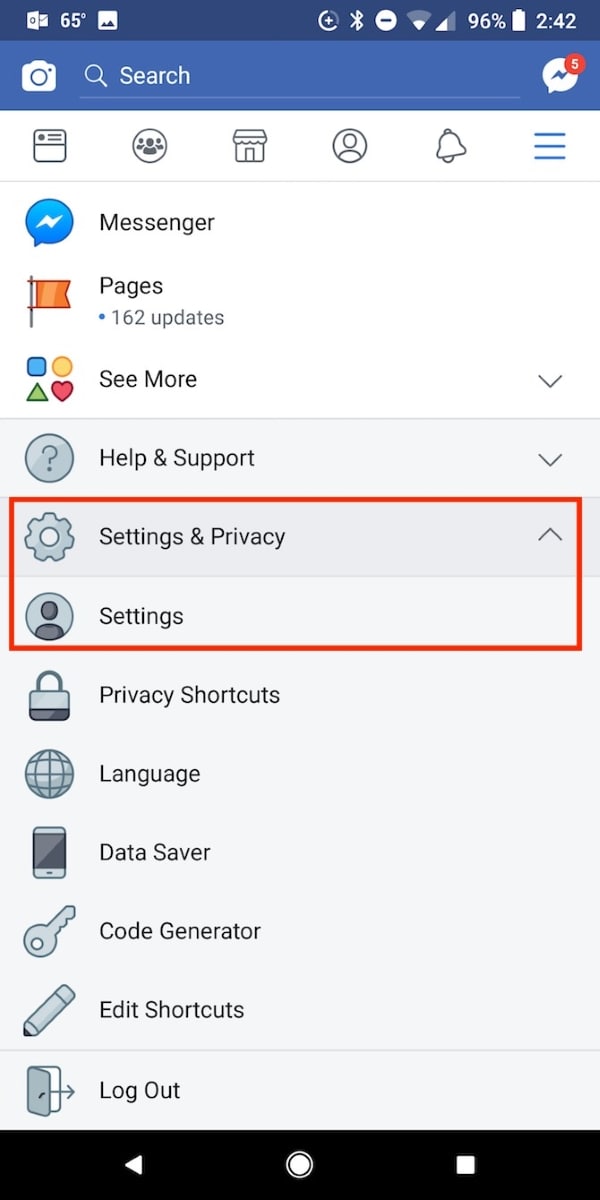
4. Se abrirá una nueva pantalla, es decir, la de ajustes. Busca y toca la opción 'Medios y Contactos'.
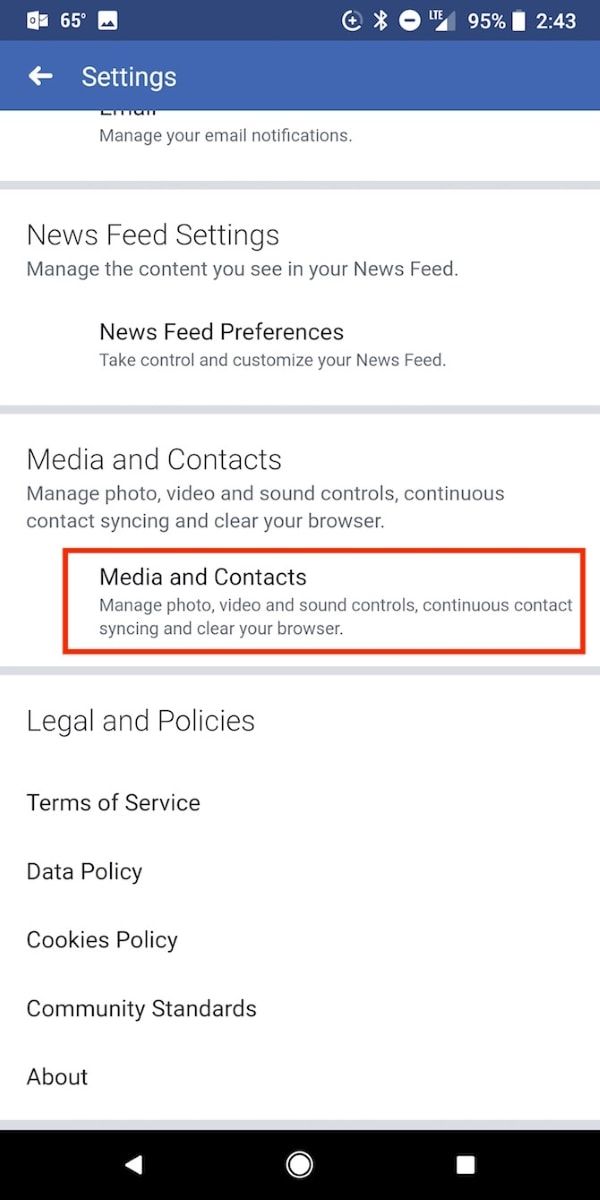
5. Aparecerá otra pantalla con nuevas y diferentes opciones. Activa la opción 'Cargar Imágenes en HD' para subir imágenes con calidad HD.
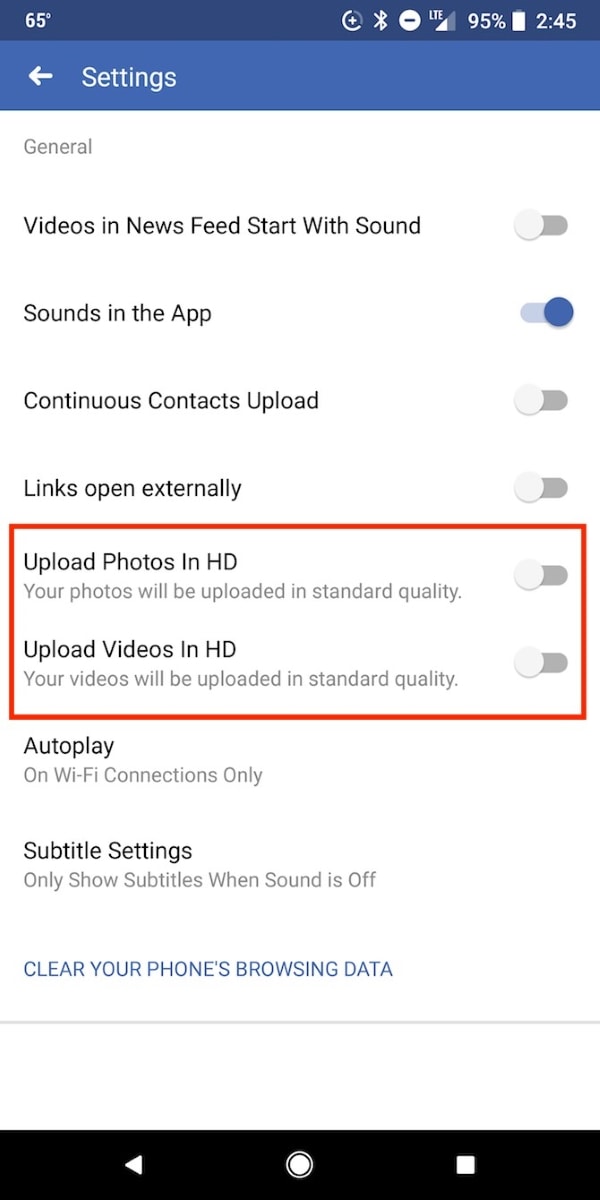
Método 2: Corregir Fotos Borrosas de Facebook en iOS
Los dos sistemas básicos son Android e iOS, y ambos son muy utilizados. El hecho de que tengan sistemas diferentes es la razón por la que tienen una interfaz diferente, y las cosas se manejan de manera diferente en ambos sistemas.
El método mencionado en la sección anterior para reparar la calidad de la imagen de Android es inútil para cualquiera que tenga iPhone. Para los usuarios de iOS, los siguientes pasos son para proporcionar la pauta deseada;
1. En la esquina inferior derecha, verás tres líneas horizontales, el botón de la hamburguesa. Pulsa sobre él.
2. A partir de ahí, tienes que tocar el botón del menú desplegable adjunto con "Configuración y Privacidad".
3. El menú te proporcionará una nueva lista de opciones en la que deberás seleccionar "Configuración".
4. Una vez abierta la pantalla de ajustes, desplázate hacia abajo y pulsa sobre "Medios y Contactos".
5. Aparecerá una nueva pantalla con la opción superior de 'Videos e Imágenes'. Se pide al usuario que pulse sobre ella.

6. Ahora, desde 'Configuración de Imágenes,' alterna 'Cargar HD' en para cargar imágenes de alta definición.
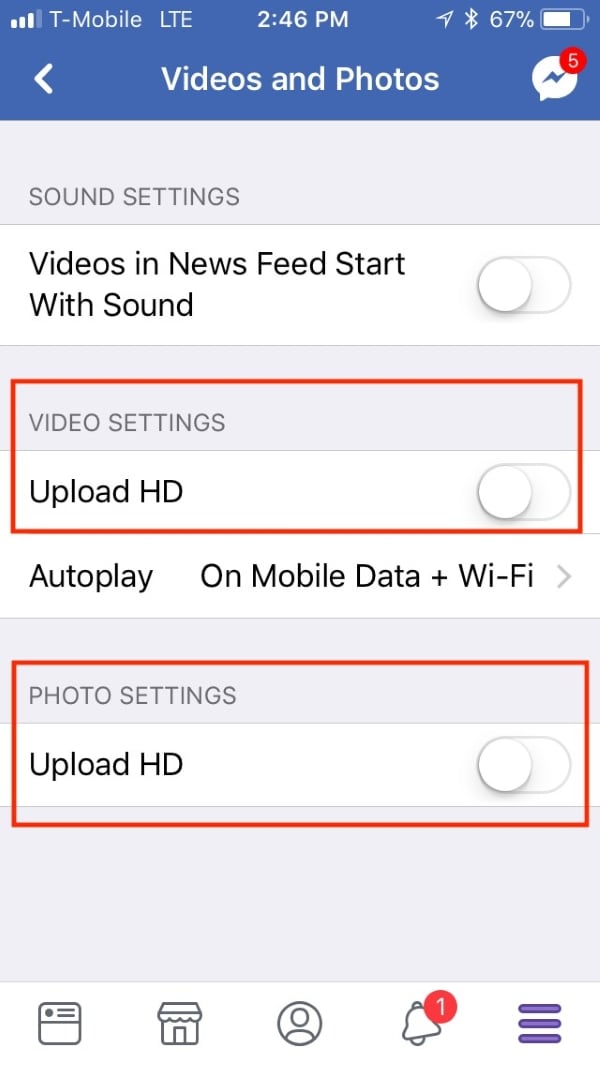
Método 3: Corregir Fotos Borrosas de Facebook con Wondershare Repairit
Como se prometió anteriormente, es el momento de discutir la herramienta mágica. Los que han interactuado con la herramienta saben muy bien que no es difícil utilizarla, pero una persona nueva dudará en utilizarla sin que alguien le guíe sobre sus pasos. Después de leer la guía paso a paso, nunca más dudará en usarla.
Paso 1Selecciona el archivo
Una vez descargada e instalada la aplicación, basta con iniciarla para reparar cualquier imagen dañada. Cuando se abra la herramienta, haz clic en el botón "Añadir Archivo", que se encuentra en el centro de la pantalla.

Este botón te permitirá cargar el archivo de imagen local a la herramienta para que pueda ser reparado. Puedes cargar y reparar tantos archivos como quieras.
Paso 2Proceso de Reparación
Después de haber cargado el archivo a la herramienta completamente y con éxito, sólo tienes que hacer clic en el botón 'Reparar' y dejar que la herramienta comience su proceso. Un indicador de progreso del proceso aparecerá en la esquina inferior izquierda de la pantalla, mostrándote el progreso.

El proceso puede durar unos minutos, pero ten en cuenta una cosa, que no debes cerrar la aplicación.
Paso 3Restaurar y Guardar
El último paso del proceso es restaurar los archivos. La pantalla te mostrará una lista de todos los archivos reparados. Los usuarios deben revisar y seleccionar los archivos que quieren restaurar. Esto puede llevar algún tiempo, pero una vez que hayas terminado, pulsa en "Guardar Archivos Reparados". La herramienta guardará ahora tus archivos.

Método 4: Corregir Fotos Borrosas de Facebook con Wondershare Repairit Online
Una vez que una imagen de Facebook esté dañada, puedes intentar corregirlo con Wondershare Repairit Online para repararlos gratis y online
Simplemente abre el sitio web y carga la imagen de Facebook corrupta, luego se procesará automáticamente la reparación en línea gratis.
- Es de uso gratuito y 100% seguro.
- Permite reparar hasta 3 fotos antiguas.
- Es compatible con diversos formatos de imagen de uso común.
- Soluciones versátiles con varios modelos de IA para un procesamiento de imágenes preciso.
Si es nuevo en esta interfaz y no sabe cómo funciona esta herramienta, simplemente sigue las instrucciones a continuación con precisión para procesar la reparación de imagen corruptoa en línea gratis:
Paso 1Insertar la foto dañada en la interfaz
Este botón te permitirá cargar el archivo de imagen local a la herramienta para que pueda ser reparado. Puedes cargar y reparar tantos archivos como quieras.
Paso 2Esperando el proceso de reparación
Una vez que la barra de carga alcanza al 100%, el proceso de reparación se iniciará automáticamente.
Paso 3Guardar la imagen en línea reparado
Puedes guardar la imagen reparada y luego reparar la siguiente imagen siguiendo el mismo método.
Video Tutorial: ¿Por Qué Tus Fotos de Facebook Se Ven Borrosas?
Consejos Sobre el Tamaño y el Formato de las Imágenes al Subirlas a Facebook
Debes saber qué es lo que hace que las imágenes salgan borrosas porque puedes evitar esos factores para obtener un buen resultado de la foto. Si eso no funciona, entonces las soluciones y métodos te ayudarán a reparar la calidad de la imagen.
No es necesario arreglar el problema de las imágenes borrosas cada vez. A veces, seguir y adaptar algunos pasos básicos también podría resolver el problema. Algunos consejos que seguramente te guiarán y te ayudarán a conseguir buenas imágenes son;
1. Según los estándares de Facebook, subir imágenes de al menos 2048 píxeles.
2. Crea una carpeta y marca la casilla de "Alta Calidad". Esto hará que te suban imágenes de alta calidad en esa carpeta.
3. Para una foto de portada ideal, ten en cuenta que el tamaño debe ser de 851px por 315px.
4. Sostén la cámara correctamente, en la mejor posición, y trata de no moverte cuando hagas la foto.
5. Debes tener el foco adecuado en el objeto.
6. Intenta limpiar el objetivo de tu cámara con un paño suave o papel de seda, ya que la suciedad y las partículas de polvo pueden perjudicar la calidad de la imagen.
Más Información:
1. Arreglar Videos Borrosos.
2. Arreglar Imágenes Borrosas.
Conclusión
Este artículo proporciona a los lectores consejos y trucos para subir una imagen de buena calidad y lo que se debe evitar para conservar la calidad. Por otro lado, la introducción del programa Wondershare Repairit traerá un gran cambio a sus vidas.
Preguntas Frecuentes
1. ¿Por Qué Facebook No Sube Mis Imágenes?
Puede que las fotos no estén en el formato estándar y aceptable para Facebook.
2. ¿Cómo Puedo Encontrar las Imágenes Que He Subido En Facebook?
Para encontrar las imágenes subidas en Facebook, visita el "Registro de Actividades", ya que tiene toda la información relativa a todas las actividades, incluso si fueron hace años.
3. ¿Cómo Puedo Recuperar las Imágenes Borradas de Facebook?
Ve a "Configuración". Selecciona "Tu Información de Facebook". Desde allí, haz clic en "Descargar Tu Información", y esto te ayudará a recuperar las imágenes borradas.
4. ¿Cómo Puedo Recuperar los Videos Borrados de Facebook?
De acuerdo con la política de Facebook, una vez que borras un video, Facebook lo borra permanentemente.


